Sau đây là các bước đơn giản để kiểm tra và cấu hình để mở port 1433
Chạy chương trình quản lý cấu hình của MS SQL Server.
.png)
Kiểm tra thông tin trong phần SQL Server Network Configuration
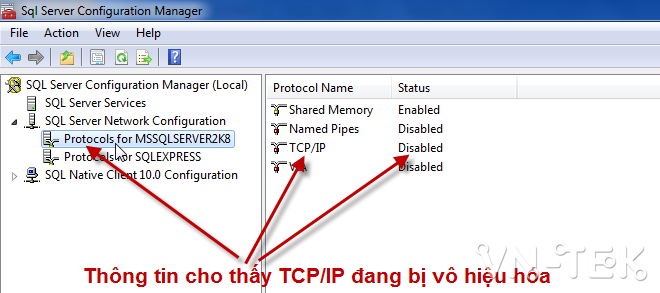
6. Chọn giao thức TCP/IP như đã thấy ở trên để thay đổi cấu hình và thêm thông tin về cổng trong tab IP Address (bạn có thể đổi sang cổng khác 1433 nếu thích)
.png)
Tiếp theo là khởi động lại dịch vụ MS SQL Server và quay lại các bước 1, 2, 3. Nếu xuất hiện cổng 1433 là hoàn tất.
Mở Port Firewall Trên Máy SQL Server
B1: Mở Control Panel, Đây là giao diện windows 8.1. Nếu là windows 7 thì khác 1 chút.
B2: Nhấp đúp biểu tượng Windows Firewall
B3: Nhấn Advanced settings trong khung bên trái.
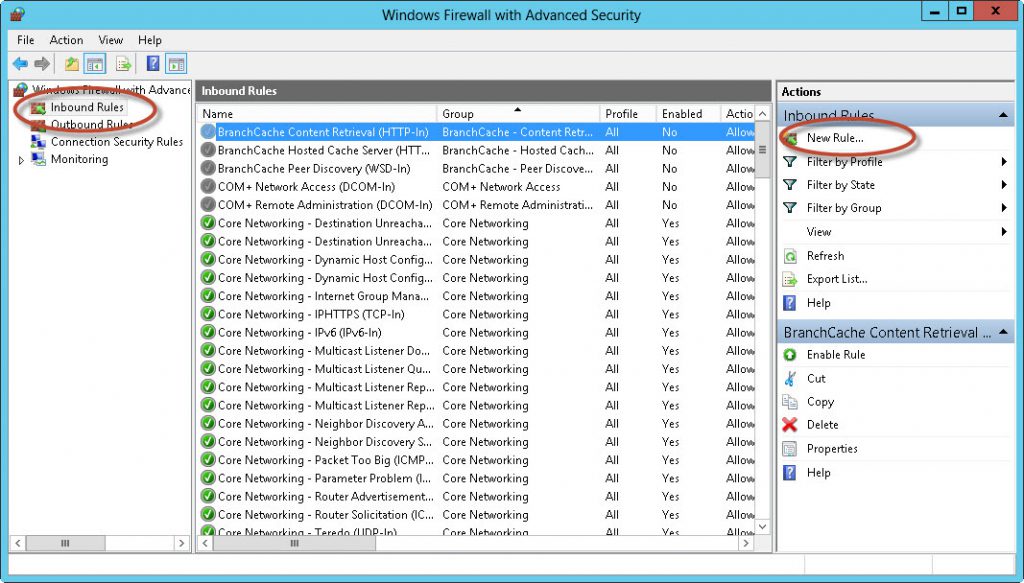
– B4: Nhấn nút phải tại Inbound Rules > chọn New Rule
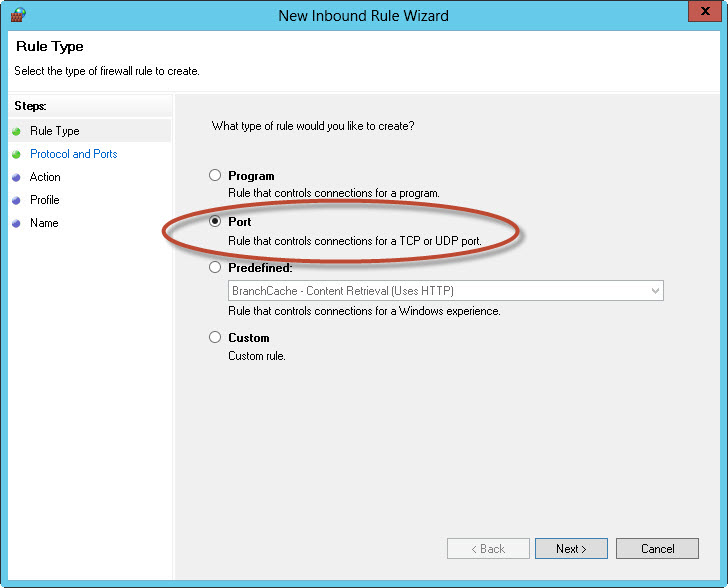
– B5: Chọn tùy chọn Port rồi nhấn nút Next
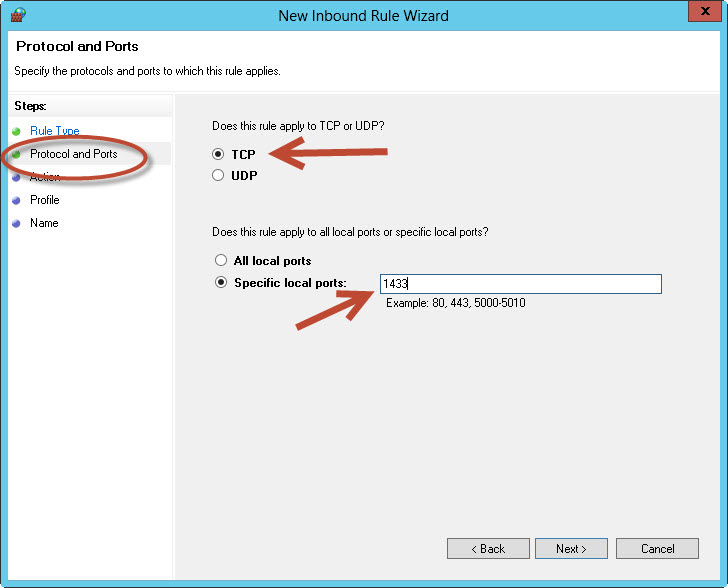
– B6: Chọn mục TCP và gõ port 1433 (mặc định port SQL server) > sau đó nhấn nút Next
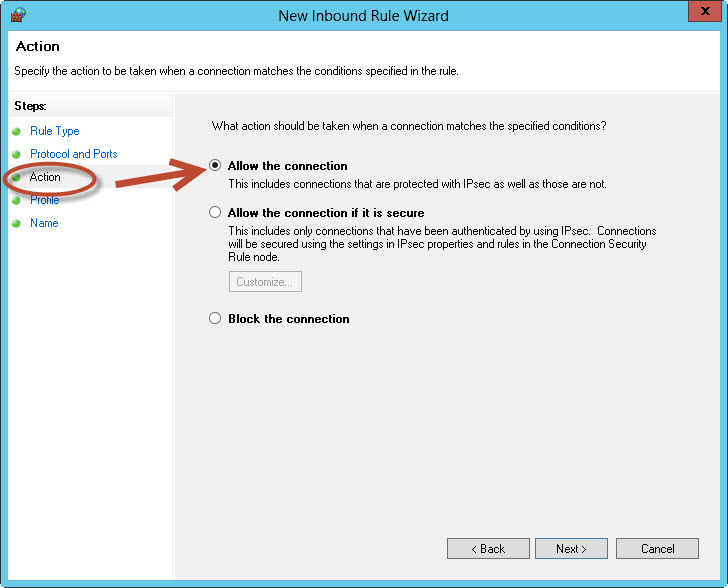
– B7: Chọn mục Allow the connection > sau đó nhấn nút Next
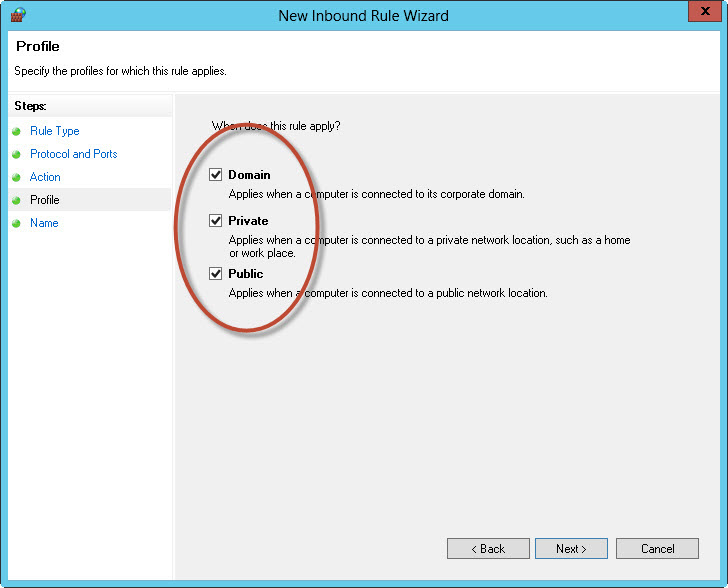
– B8: Tiếp tục nhấn nút Next
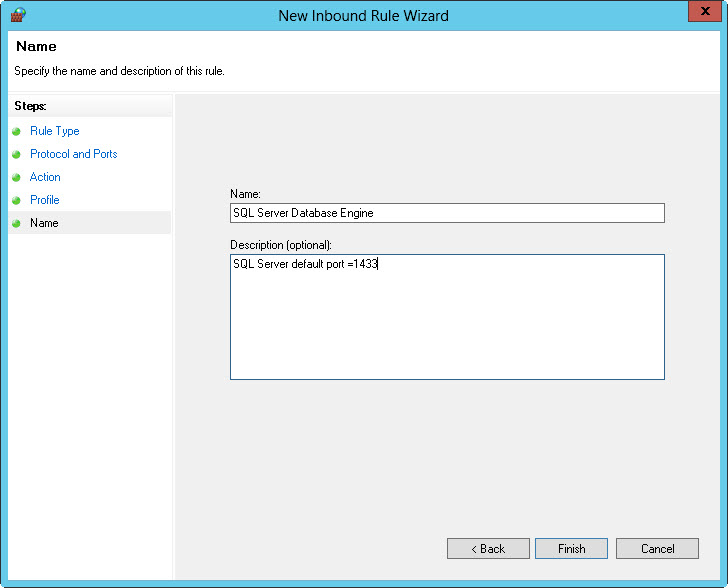
– B9: Gõ nội dung bất kỳ rồi nhấn Finish.
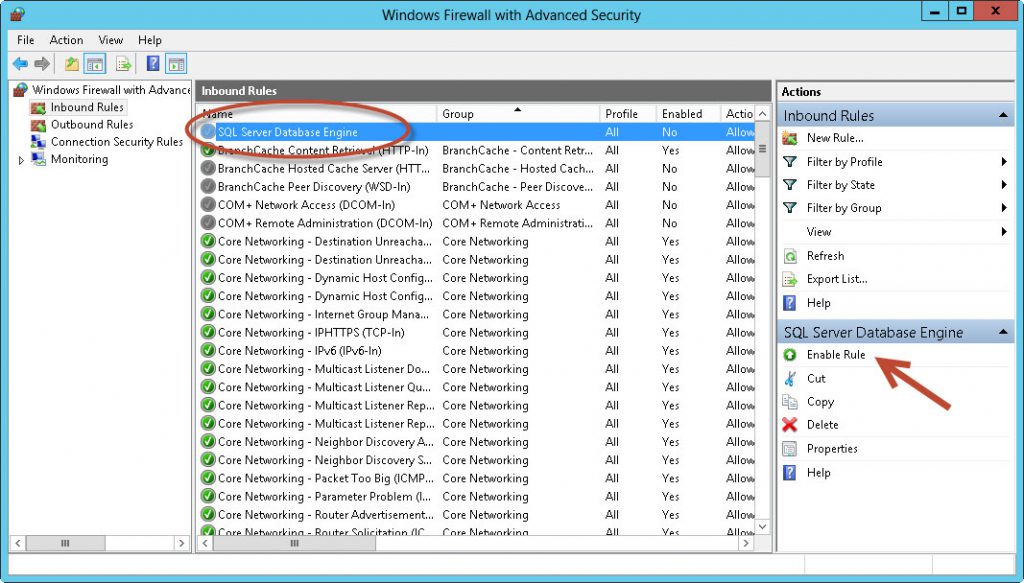
– B10: Kết quả như hình bên dưới. Sau đó đóng cửa sổ lại.
– B11 Chọn Outbound Rules > chọn New Rule rồi làm tương tự từ B4 – B10
Nguồn: Sưu tầm
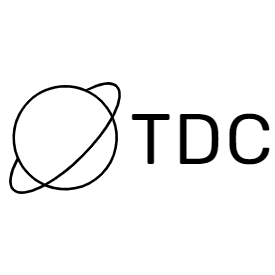
.png)
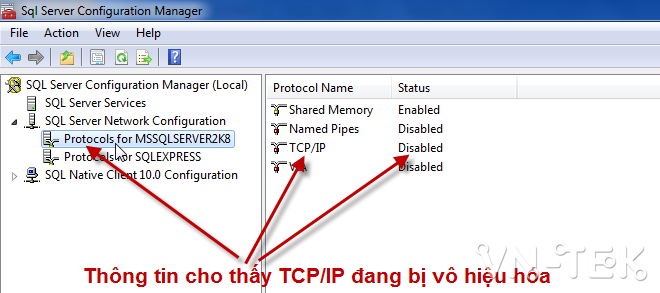
.png)
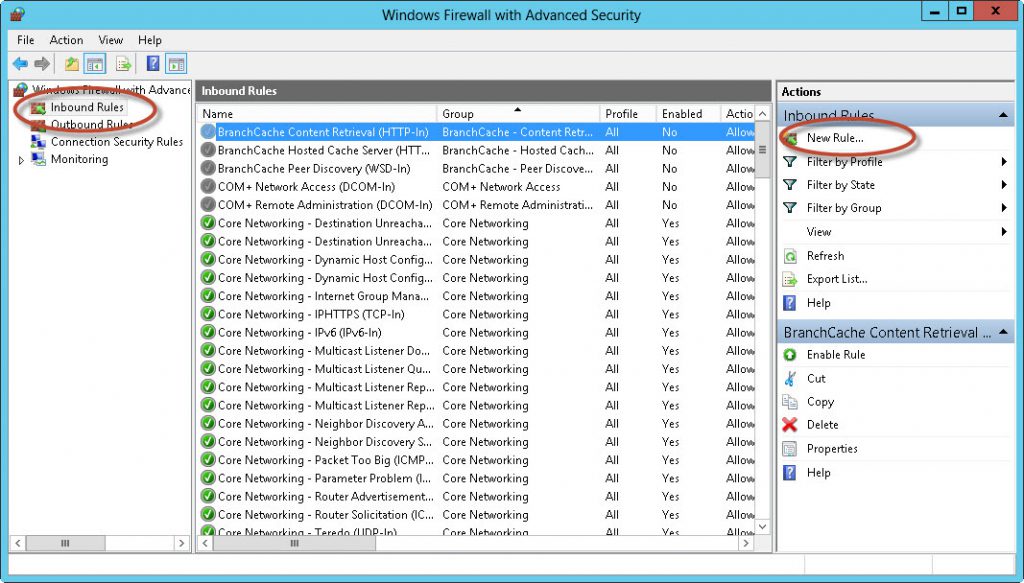
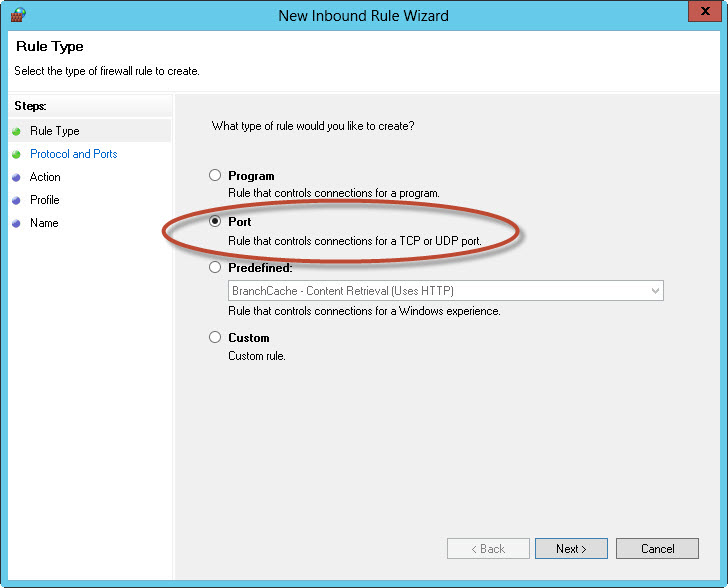
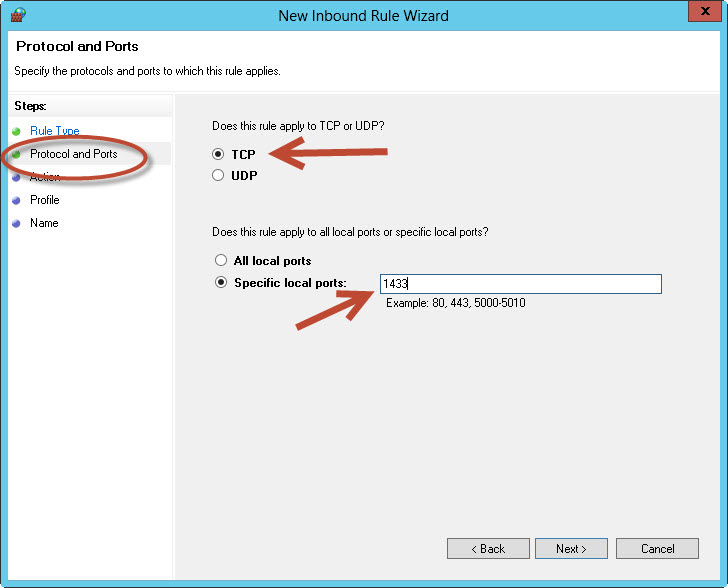
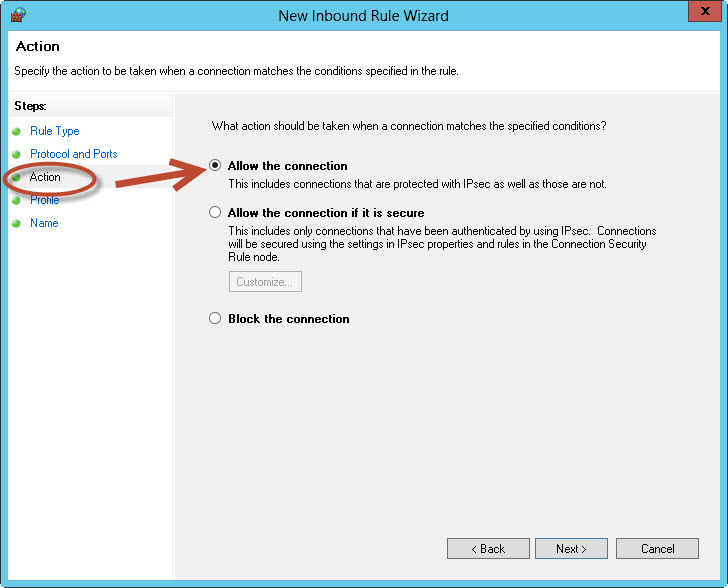
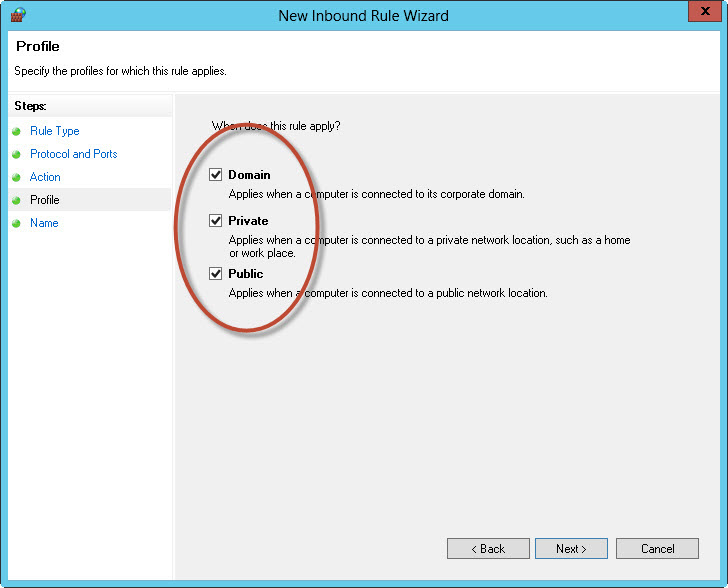
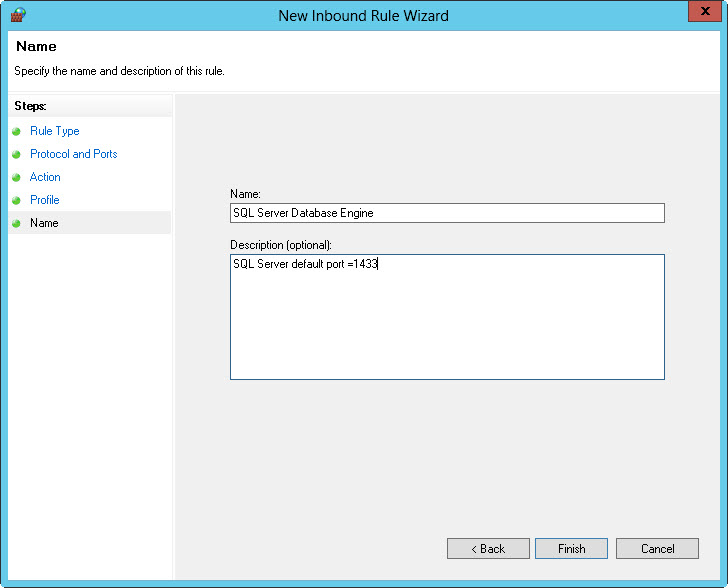
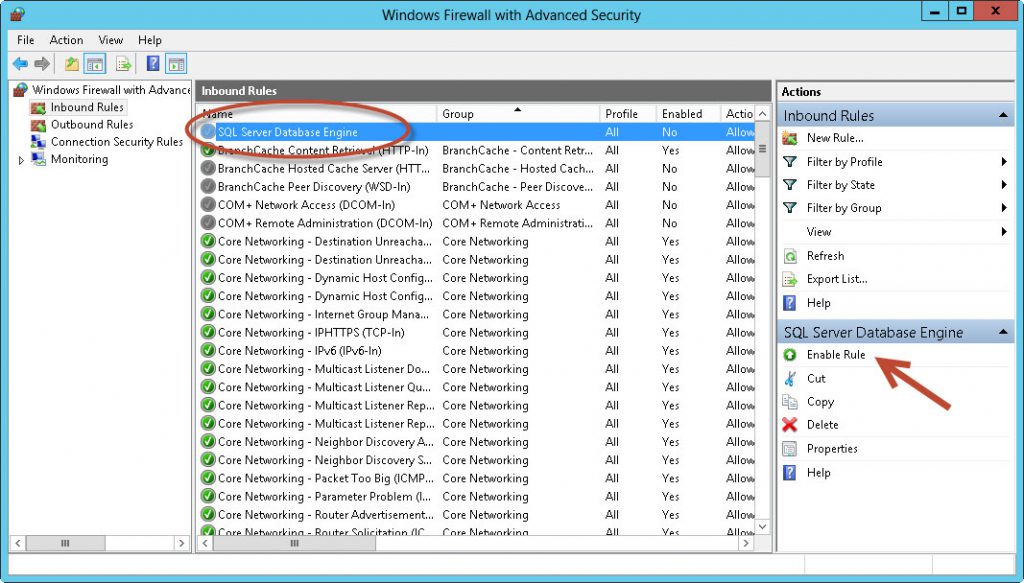
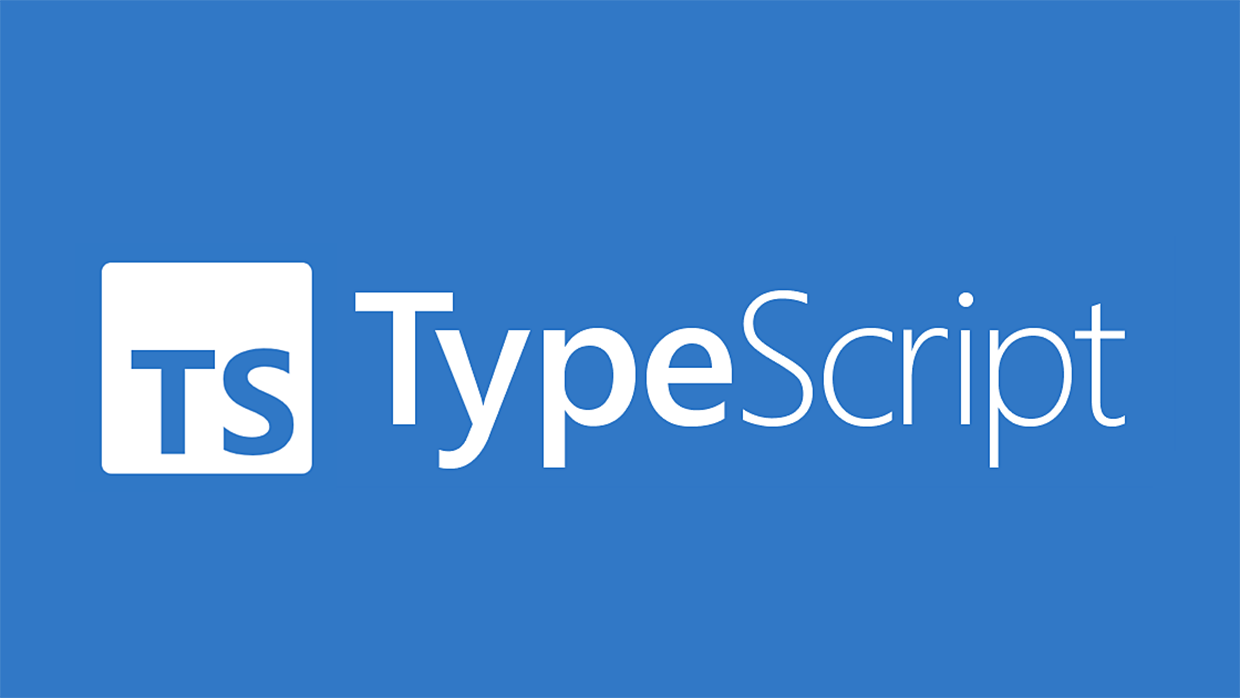
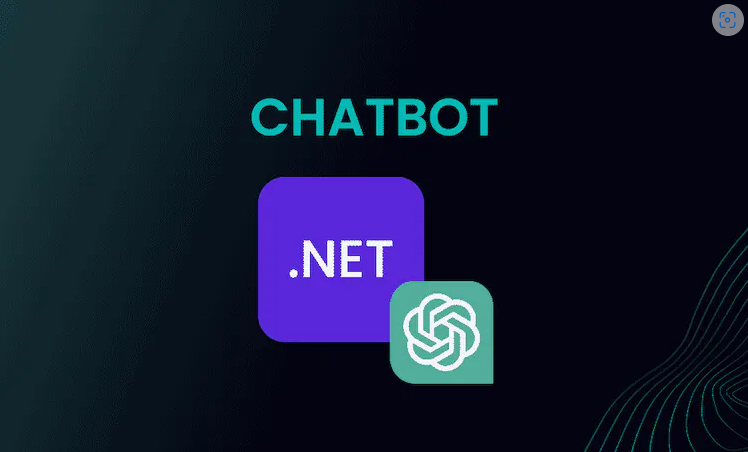
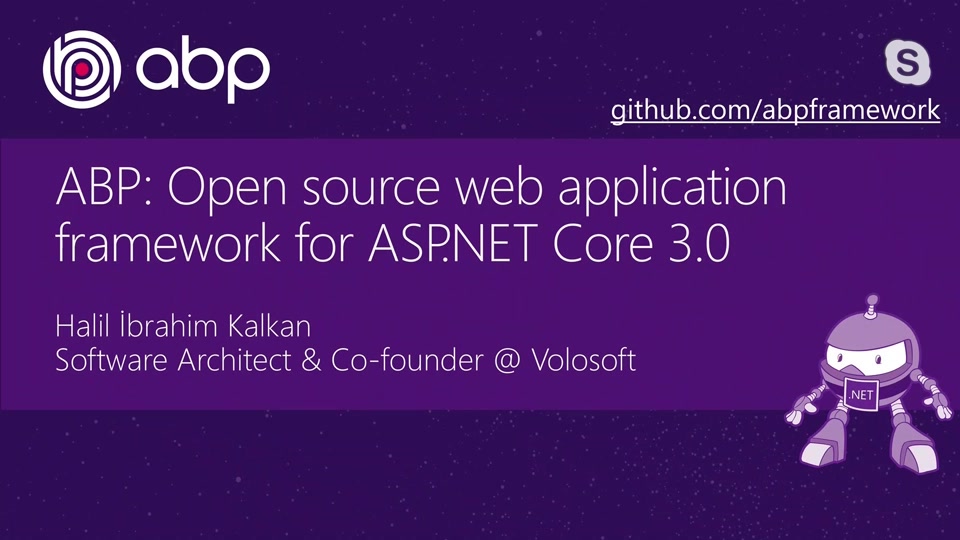
![[Lập Trình] Cách tạo một web api đơn giản bằng asp.net](/images/ASP-MVC-WEB-API-COURSEWARE-IMAGE.jpg)
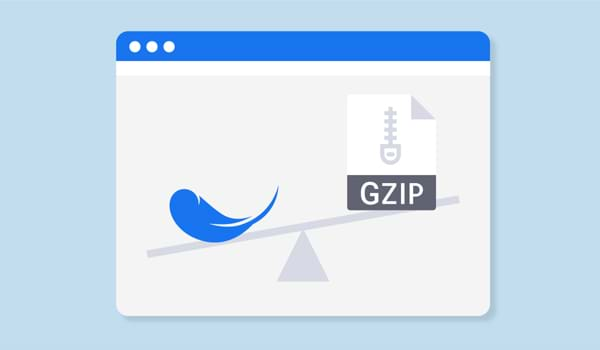
![[Lập Trình] Tạo comment cho bài viết sử dụng ngôn ngữ asp.net](/images/hoc-lap-trinh-bat-dau-tu-dau.jpg)
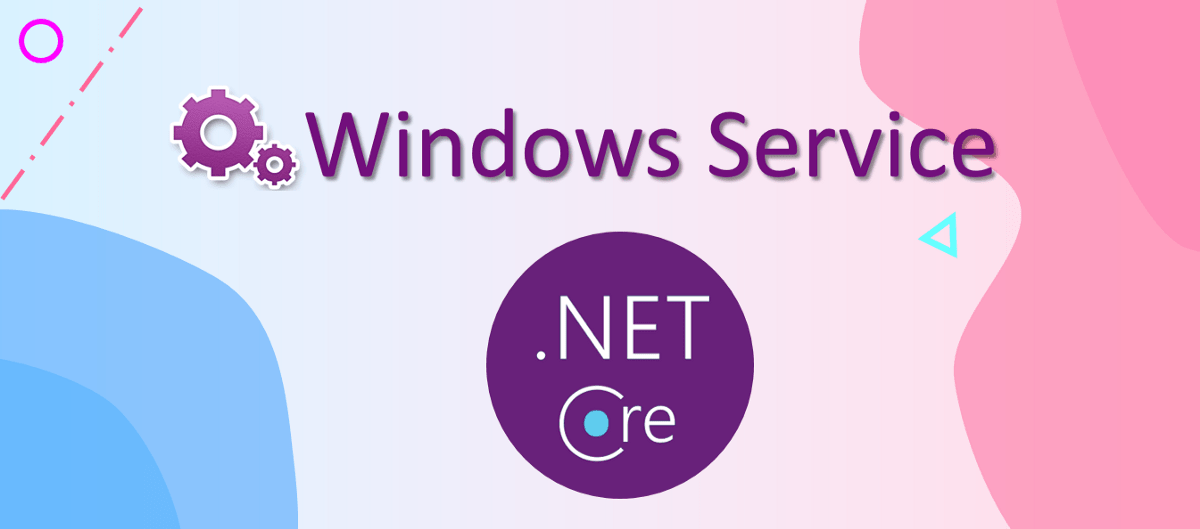
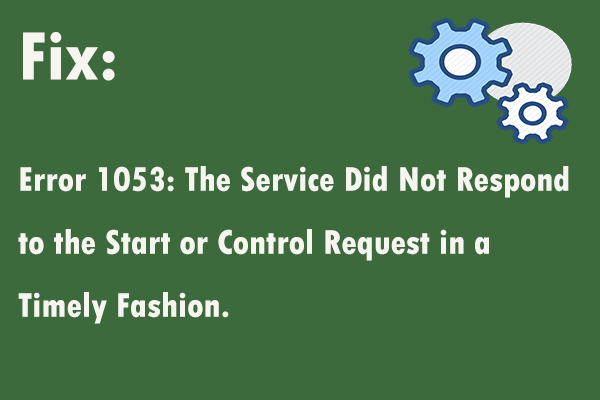


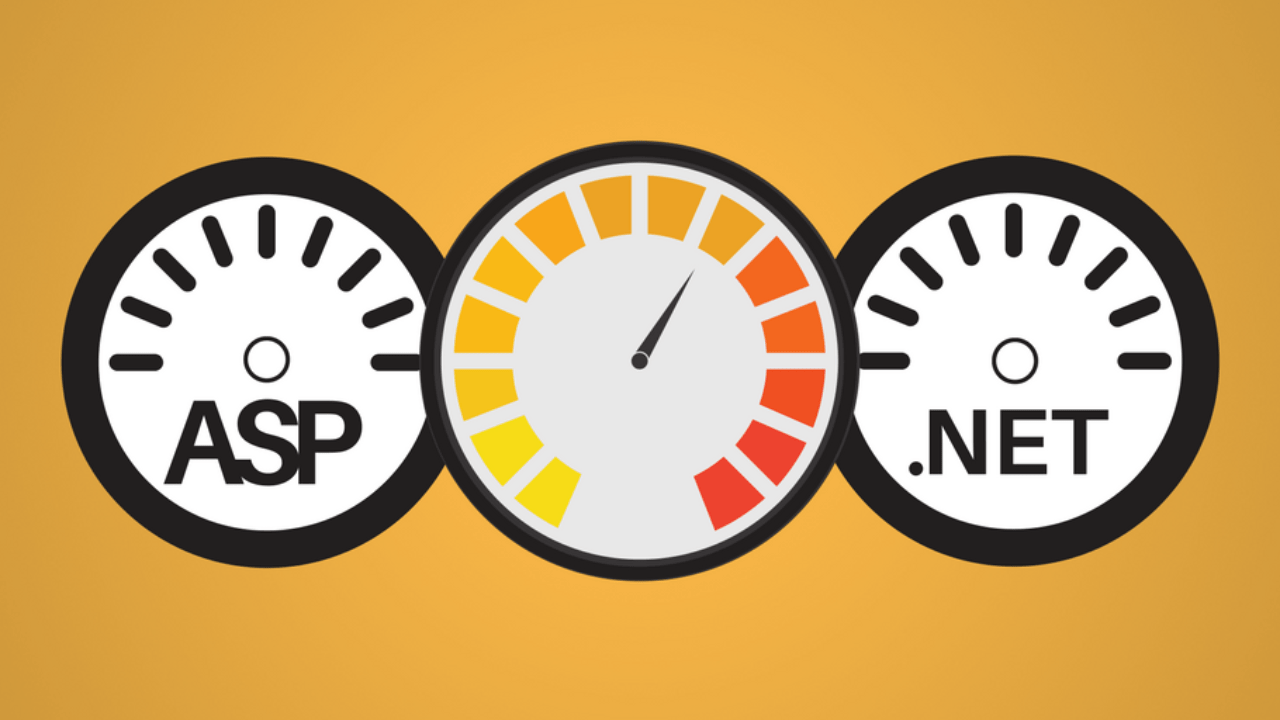
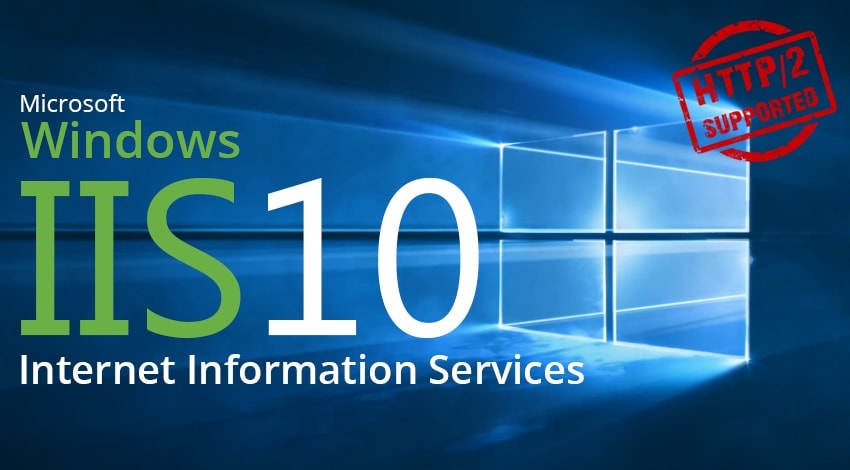
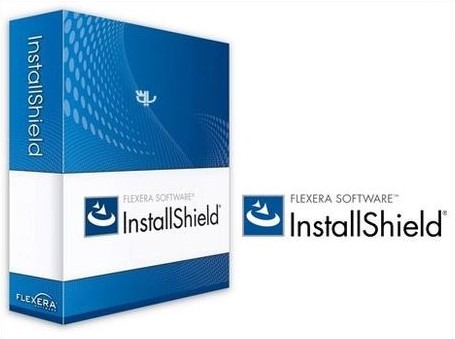
![[Lập Trình] Thêm, xóa và hiển thị hình ảnh bằng javascript](/images/hoc-lap-trinh-ngon-ngu-nao-tot-nhat-28012016-1.jpg)